
Содержание
Настройка 1С:Бухгалтерии 8
В первую очередь необходимо включить функциональность программы по маркировке обуви. Раздел Администрирование - Интеграция с ИС МП (обувь, табак...).
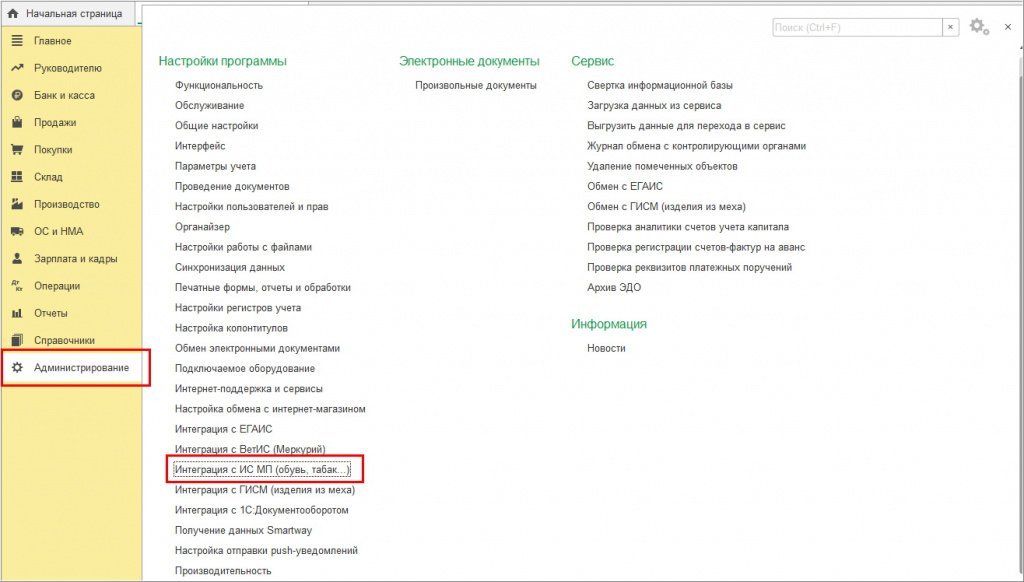
Рис. 1. Панель администрирования
В появившемся окне настройки интеграции с ИС МП необходимо установить флаг "Вести учет обувной продукции".
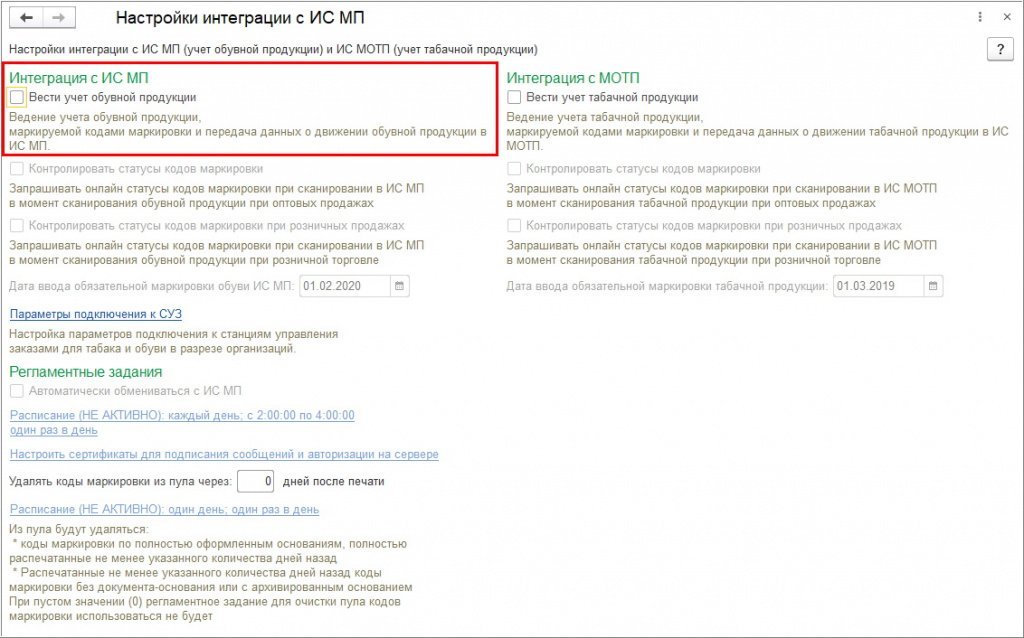
Рис. 2. Окно настройка интеграции с ИС МП
В панели Администрирование появилась команда "Обмен с ИС МП (обувь, табак...)".
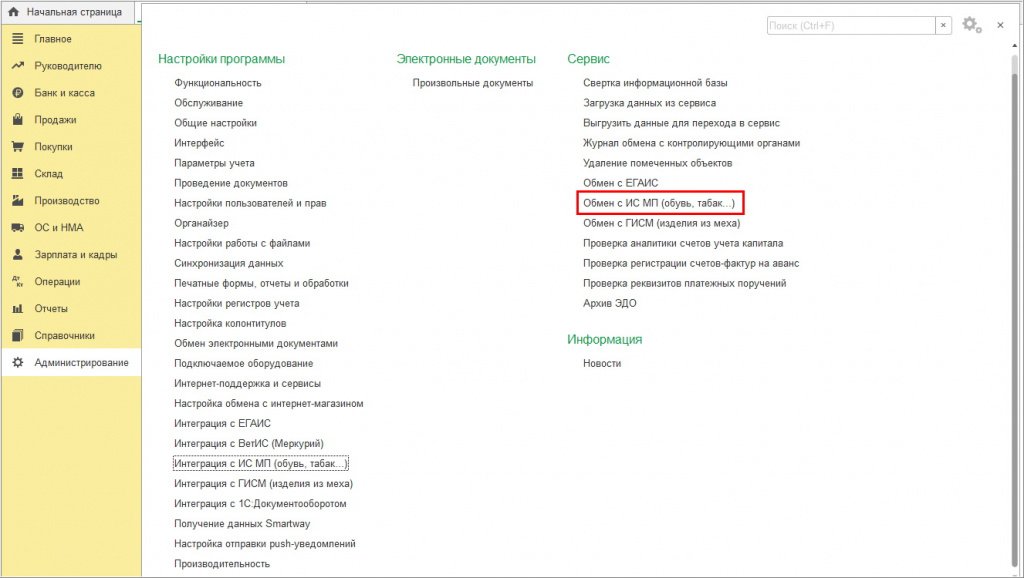
Рис. 3. Окно настройка интеграции с ИС МП
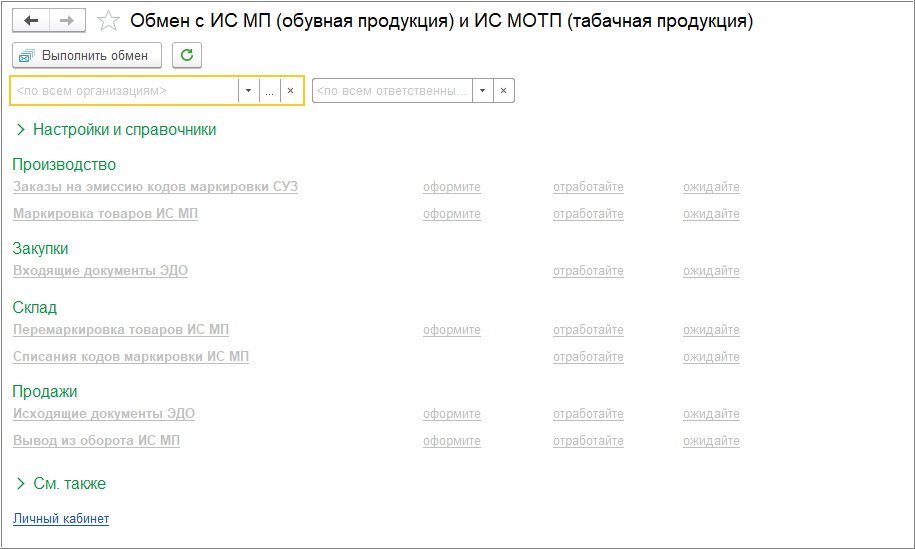
Рис. 4. Рабочий стол по работе с маркированными товарами
Необходимо настроить рабочий стол по работе с маркированными товарами.
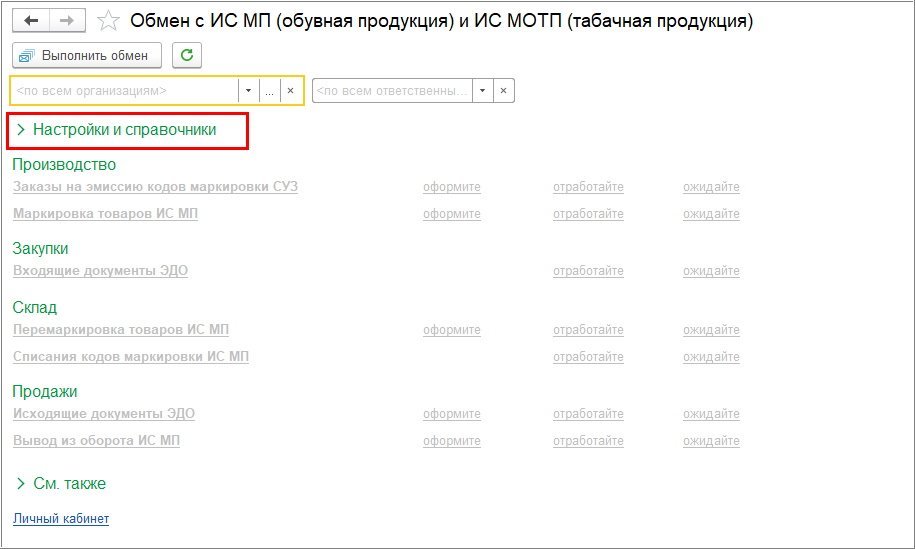
Рис. 5. Настройка рабочего стола по работе с маркированными товарами
Первым действием настаиваем станцию управления заказами (далее - СУЗ).
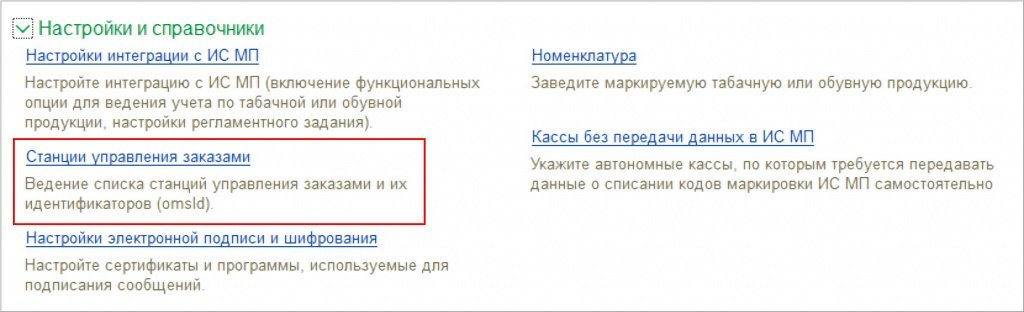
Рис. 6. Настройка СУЗ на рабочем столе с маркированными товарами
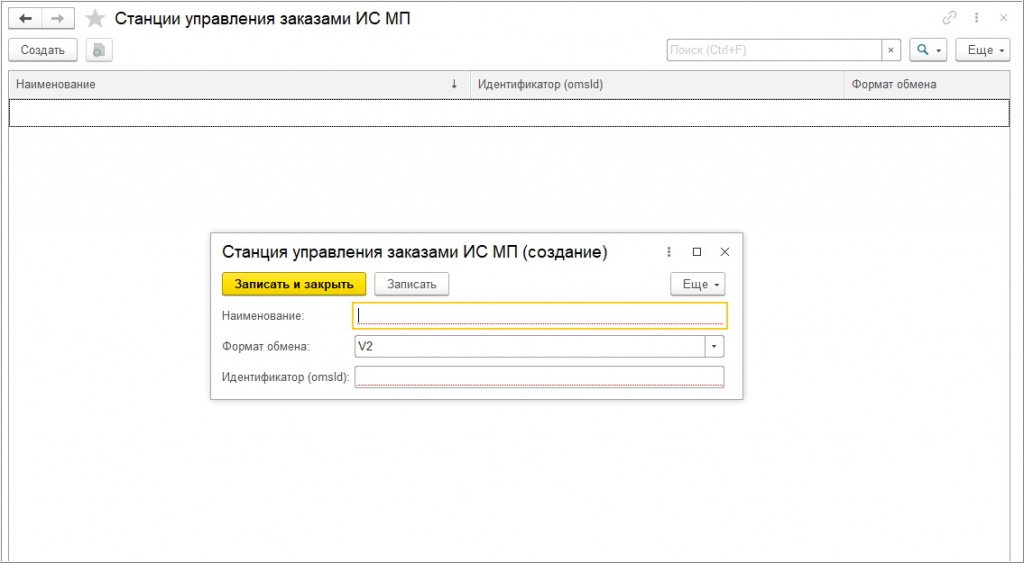
Рис. 7. Создание новой СУЗ для обувной продукции
В личном кабинете необходимо нажать на квадрат в левом верхнем углу страницы.
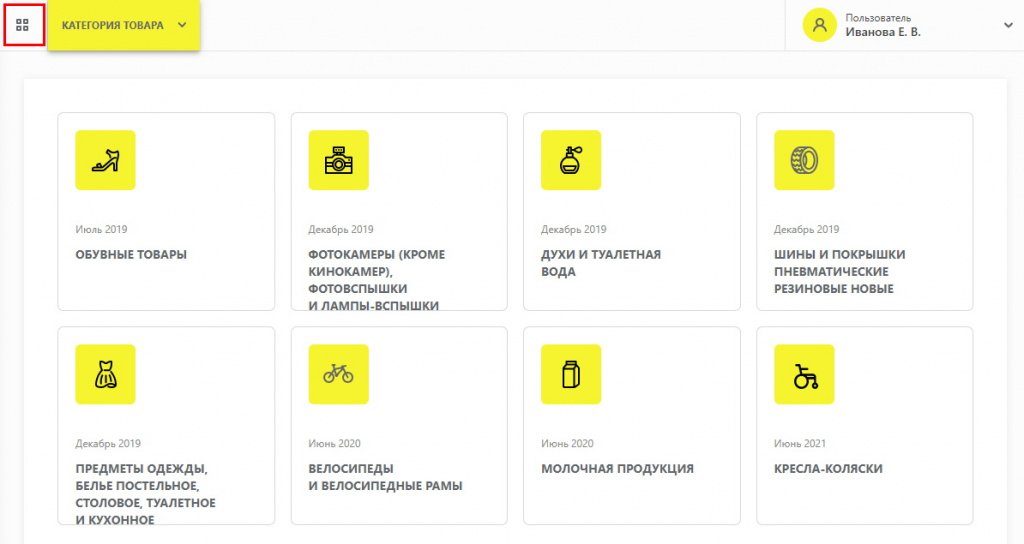
Рис. 8. Личный кабинет в "Честном знаке"
В выпадающем меню выбрать пункт "Станция управления заказами".
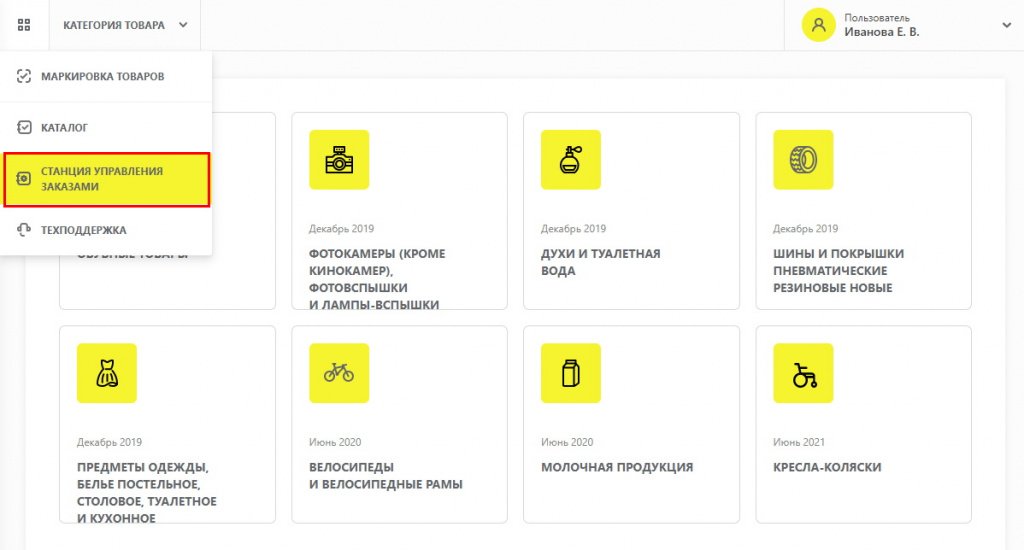
Рис. 9. Личный кабинет в "Честном знаке"
На левой боковой панели выбрать устройства.
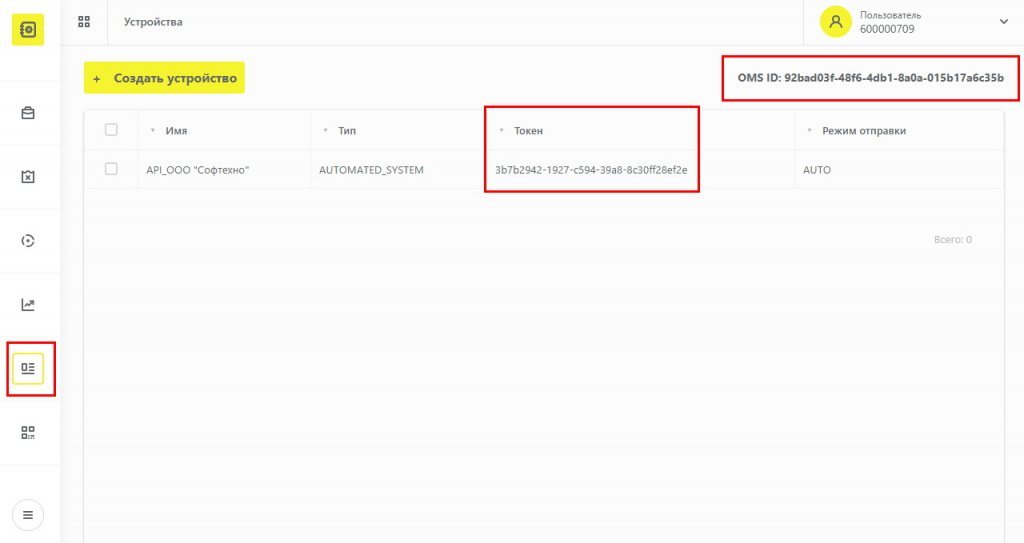
Рис. 10. Раздел "Устройства" в личном кабинете в "Честный знак"
В настройках рабочего стола нужно войти в "Настройки интеграции с ИС МП".
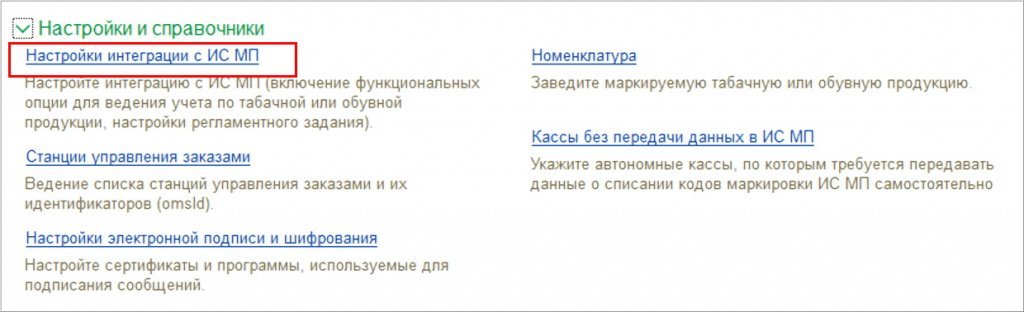
Рис. 11. Настройка СУЗ на рабочем столе с маркированными товарами
В появившемся окне нужно зайти в созданную СУЗ.
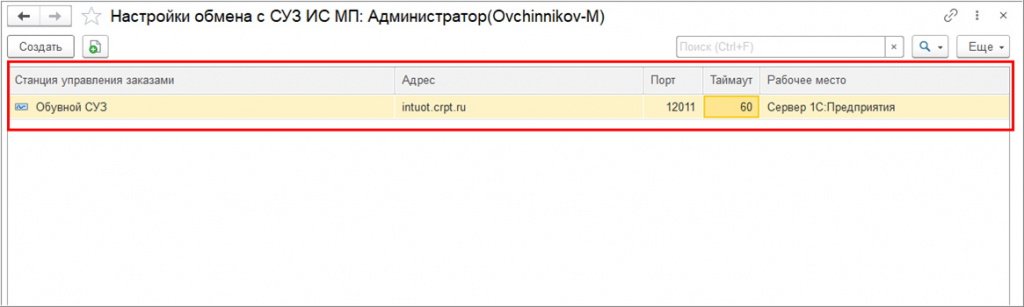
Рис. 12. Окно настройки обмена СУЗ и ИС МП
В окне настройки обмена укажите токен СУЗ и проверьте подключение к ИС МП ("Честный знак").
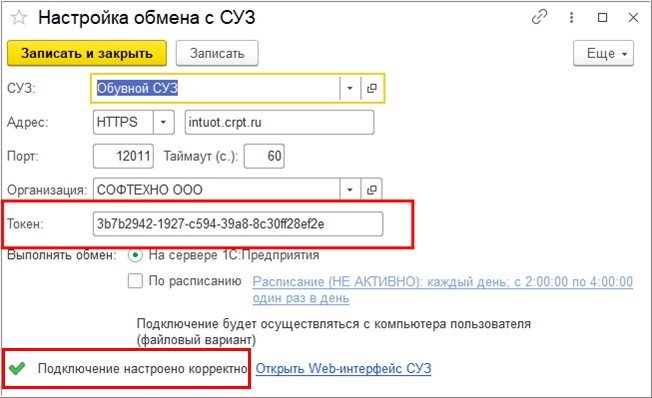
Рис. 13. Установка токена обувной СУЗ
В карточках номенклатуры необходимо указывать принадлежность к товарным группам, оборот которых подлежит контролю со стороны государства.
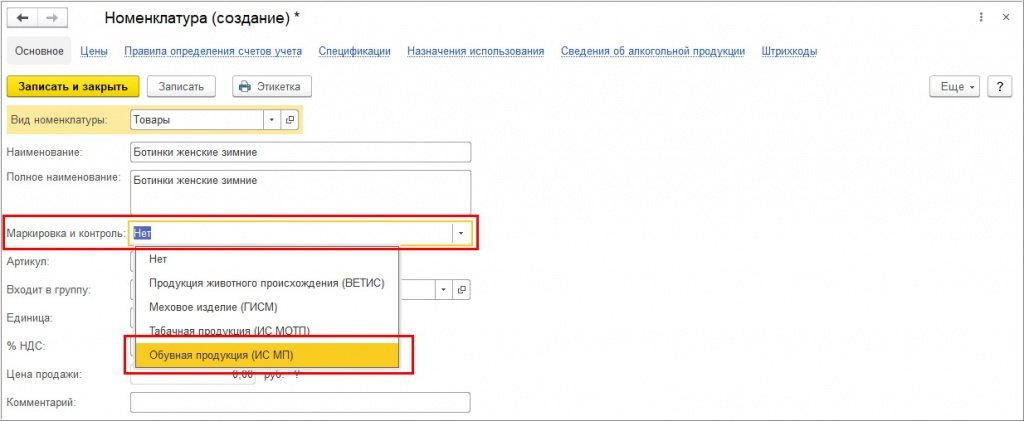
Рис. 14. Карточка номенклатуры
Готово! На этом настройка программы 1С:Бухгалтерия 8 закончена.
Маркировка остатков обуви
Пример
18.02.2020 ООО "СОФТЕХНО" маркирует остатки обуви в количестве:
- Сапоги мужские с высоким берцем - 11 пар
- Туфли женские - 11 пар.
Чтобы промаркировать остатки обуви, необходимо знать количество пар обуви.
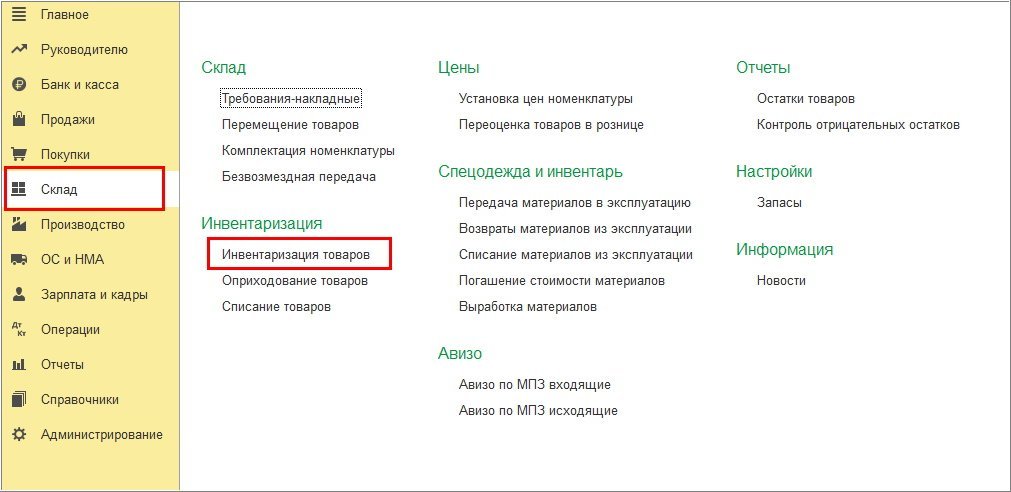
Рис. 15. Раздел "Склад" - Инвентаризация товаров
Создаем новый документ "Инвентаризация товаров".
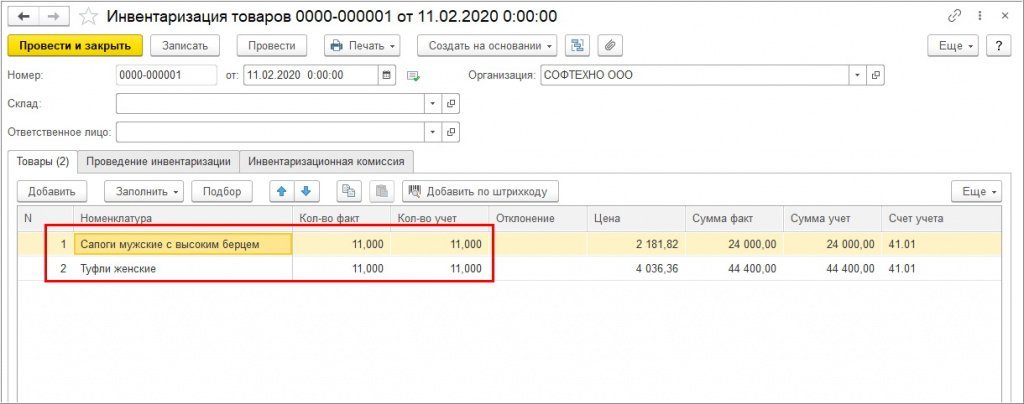
Рис. 16. Документ "Инвентаризация товаров"
На рабочем столе по работе с маркированными товарами создаем документ "Маркировка товаров ИС МП".
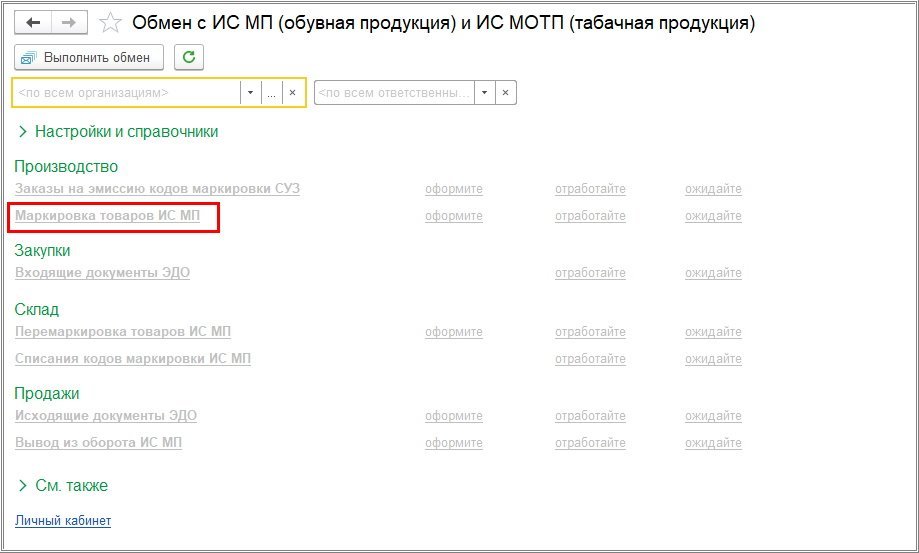
Рис. 17. Рабочий стол по работе с маркированными товарами
Создаем новый документ "Маркировка товаров ИС МП". Вид операции выбираем "Маркировка остатков".
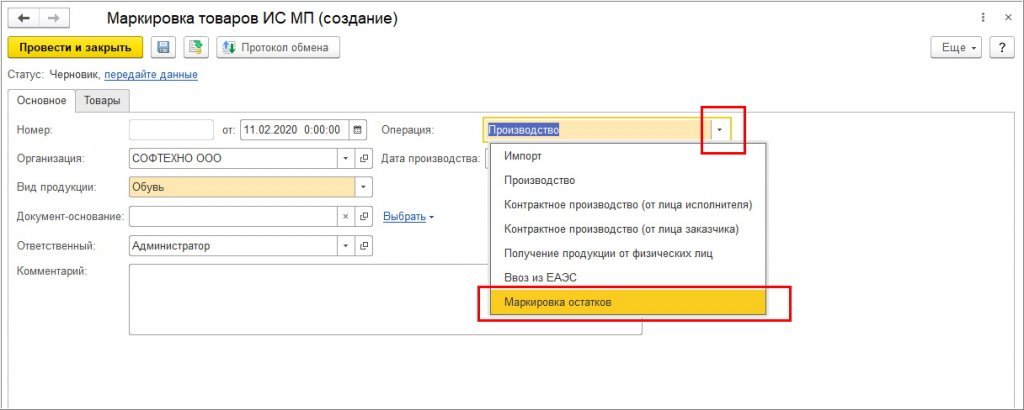
Рис. 18. Документ "Маркировка товаров ИС МП"
Документ-основание для заполнения документа по гиперссылке "Выбрать" указываем инвентаризация товаров, где в появившемся окне необходимо выбрать созданный документ "Инвентаризация товаров".
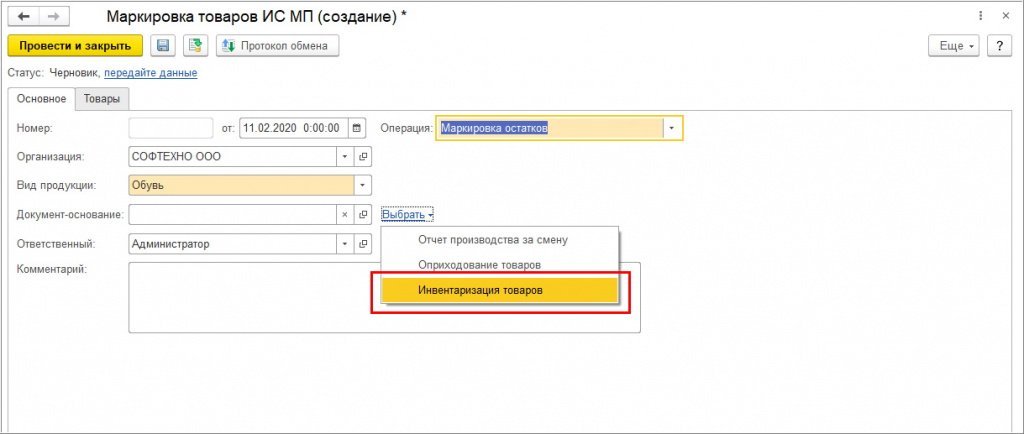
Рис. 19. Документ "Маркировка товаров ИС МП"
Необходимо перейти в закладку "Товары" в документе "Маркировка товаров ИС МП".
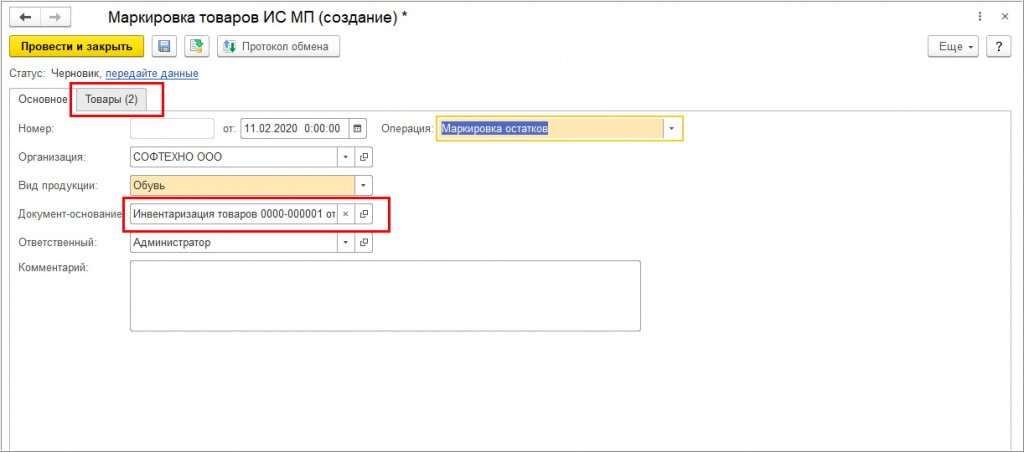
Рис. 20. Документ "Маркировка товаров ИС МП"
Табличная часть документа заполнена на основании документа "Инвентаризация товаров". Сохраните документ, нажав на значок дискеты, и закройте документ.
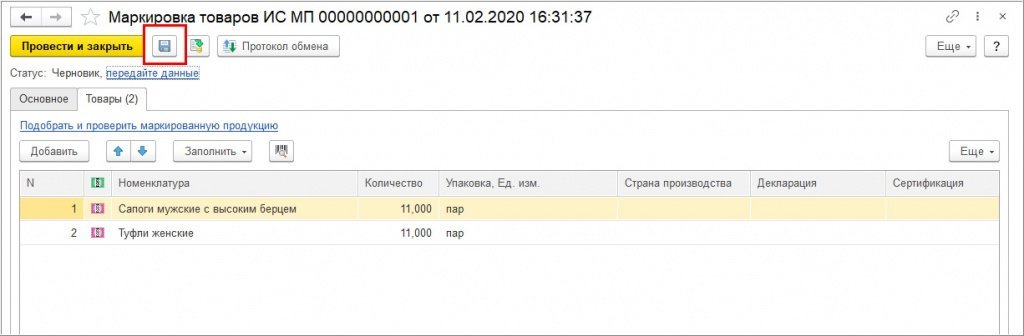
Рис. 21. Документ "Маркировка товаров ИС МП"
На рабочем столе по работе с маркированными товарами произошли изменения. "Заказы на эмиссию кодов маркировки СУЗ" стали активными. Нажмите гиперссылку "Оформите".

Рис. 22. Рабочий стол по работе с маркированными товарами
Документ "Заказы на эмиссию кодов маркировки СУЗ" заполнился на основании документа "Маркировка товаров ИС МП". Нажмите кнопку "Обработать".
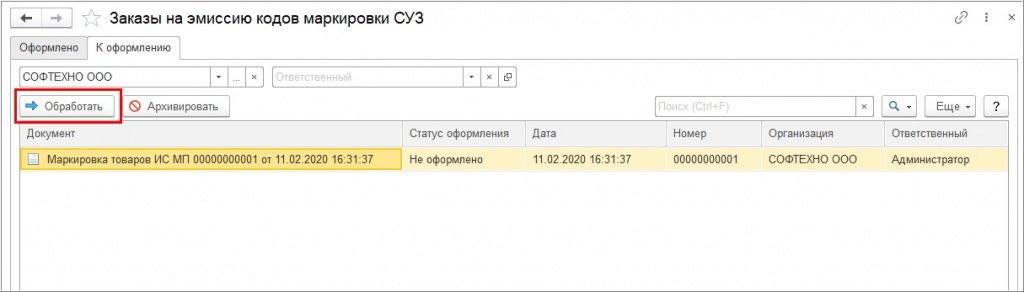
Рис. 23. Документ "Маркировка товаров ИС МП"
Для заказа кодов маркировки необходимо получить GTIN на остатки обуви. GTIN (англ. Global Trade Item Number) — международный код маркировки и учета логистических единиц, разработанный и поддерживаемый GS1. Предложен для замены американского UPC и европейского EAN. Нет GTIN, нет кодов маркировки.
Для получения GTIN на остатки обуви нужно в документе "Заказ на эмиссию кодов маркировки СУЗ" произвести описание в упрощенном порядке каждую номенклатуру обуви.
Упрощенный порядок - это 4 признака описания обуви:
- Вид обуви: мужская, женская, детская, унисекс.
- Способ ввода в оборот: производство в РФ, импорт в РФ.
- ИНН организации или ИП.
- Код ТНВЭД.
Укажите вид обуви в табличной части документа "Заказ на эмиссию кодов маркировки СУЗ".
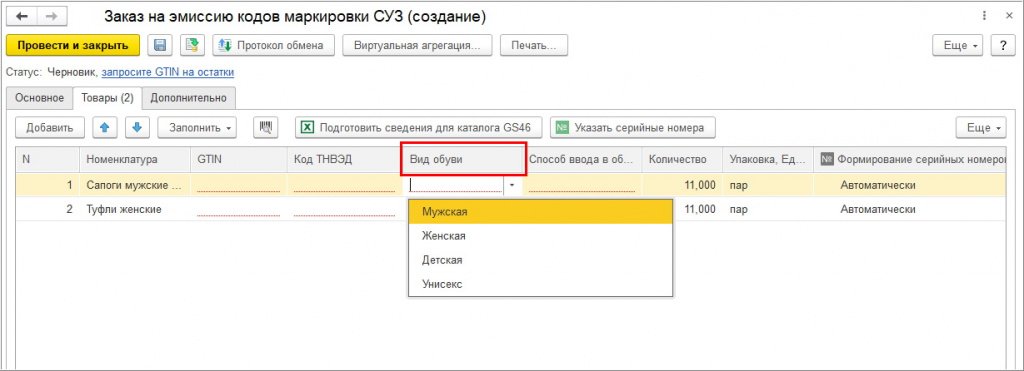
Рис. 24. Описание обуви по упрощенному порядку для получения кодов GTIN
Далее необходимо указать способ ввода в оборот. Столбец "GTIN" заполнять не нужно.
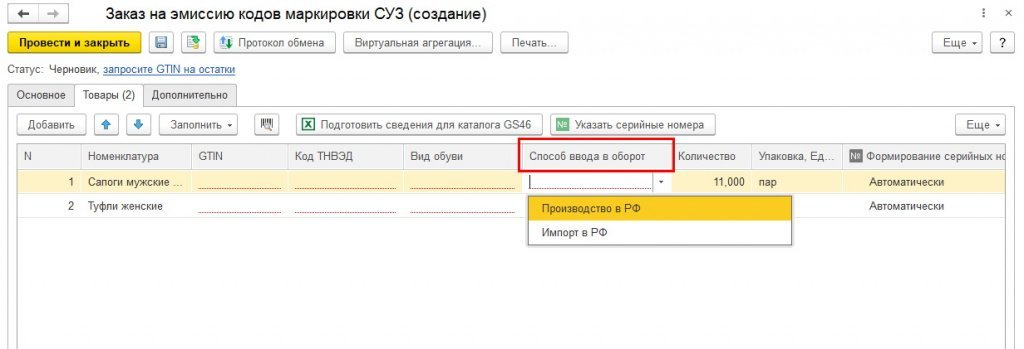
Рис. 25. Описание обуви по упрощенному порядку для получения кодов GTIN
После описания остатков обуви нажмите в верхней части документа гиперссылку "Запросите GTIN" на остатки".
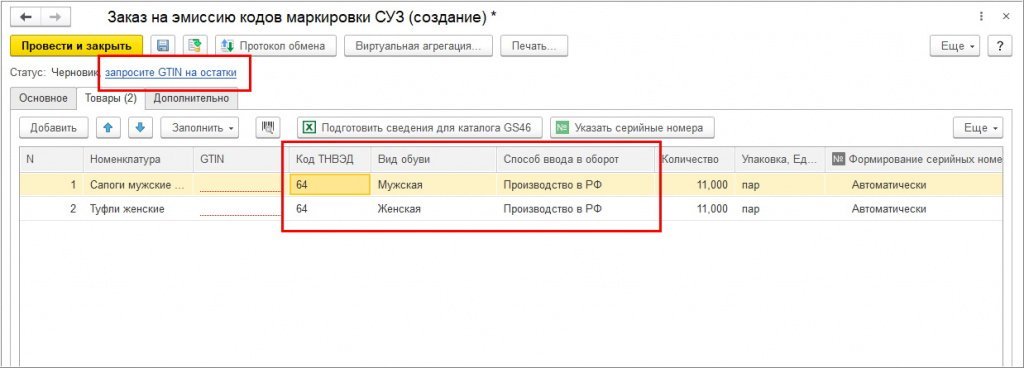
Рис. 26. Запрос кодов GTIN
После успешного обмена с ИС МП ("Честный знак") в табличной части документа появятся коды GTIN, а статус гиперссылки изменится "GTIN на остатки получены".
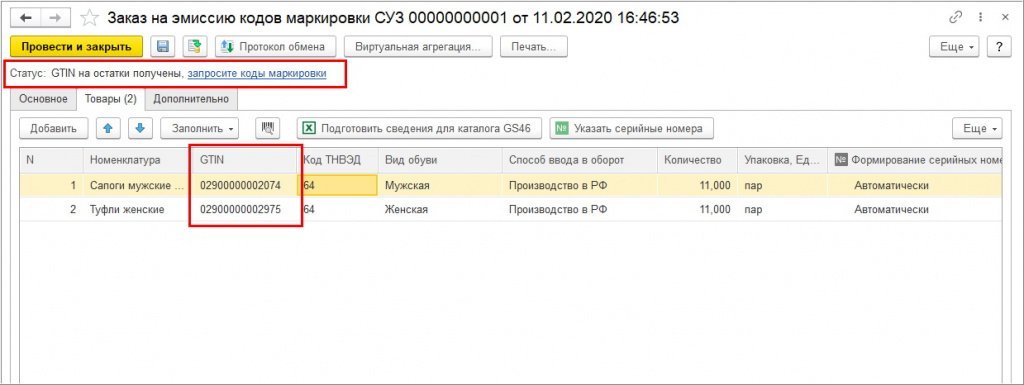
Рис. 27. Получение кодов GTIN
Нажмите на появившуюся гиперссылку "Запросите коды маркировки".
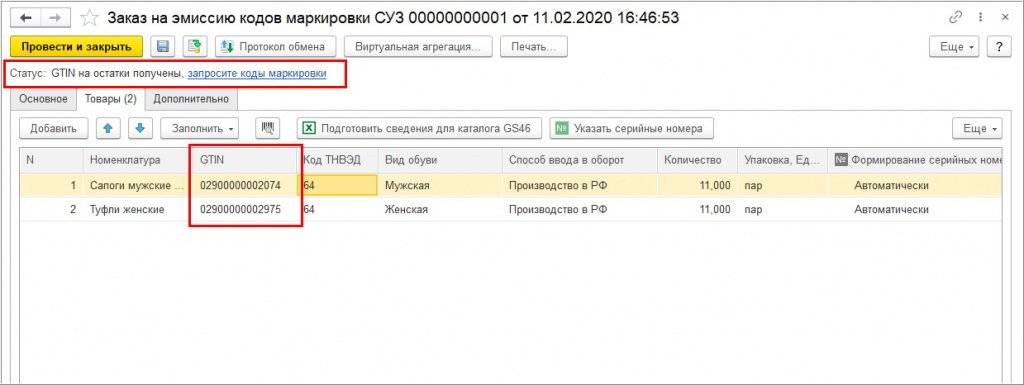
Рис. 28. Запрос кодов маркировки на остатки обуви
После успешного обмена с ИС МП статус гиперссылки изменится на "Коды маркировки получены".
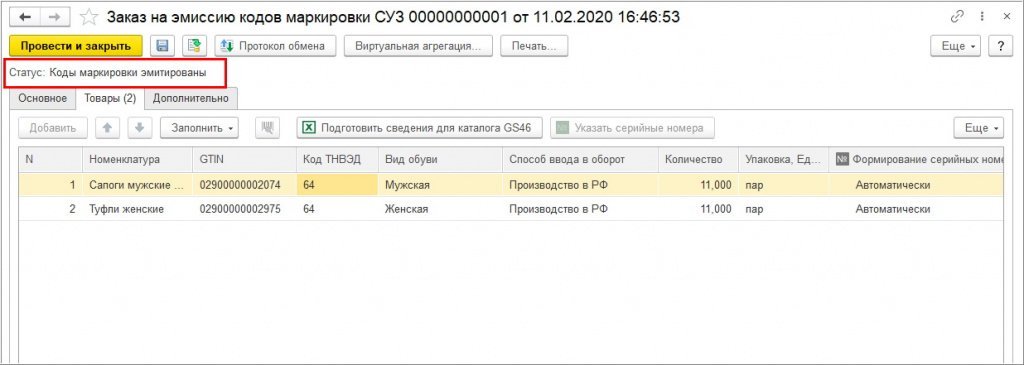
Рис. 29. Получение кодов маркировки на остатки обуви
Нажмите кнопку "Печать", чтобы распечатать коды маркировки на остатки обуви.

Рис. 30. Печать кодов маркировки
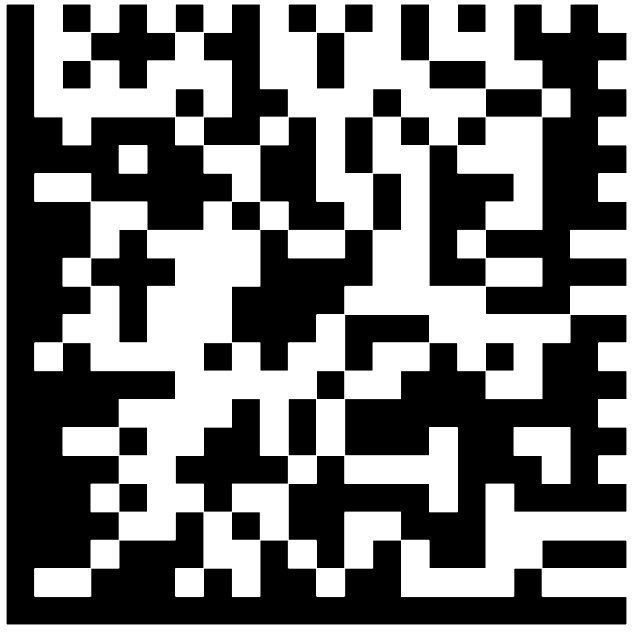
Пример Data matrix кода
Обратите внимание на то, что коды маркировки остатков обуви начинаются с 029 - это GTIN на остатки. Это связано с упрощенным порядком описания остатков обуви (по 4-м пунктам).
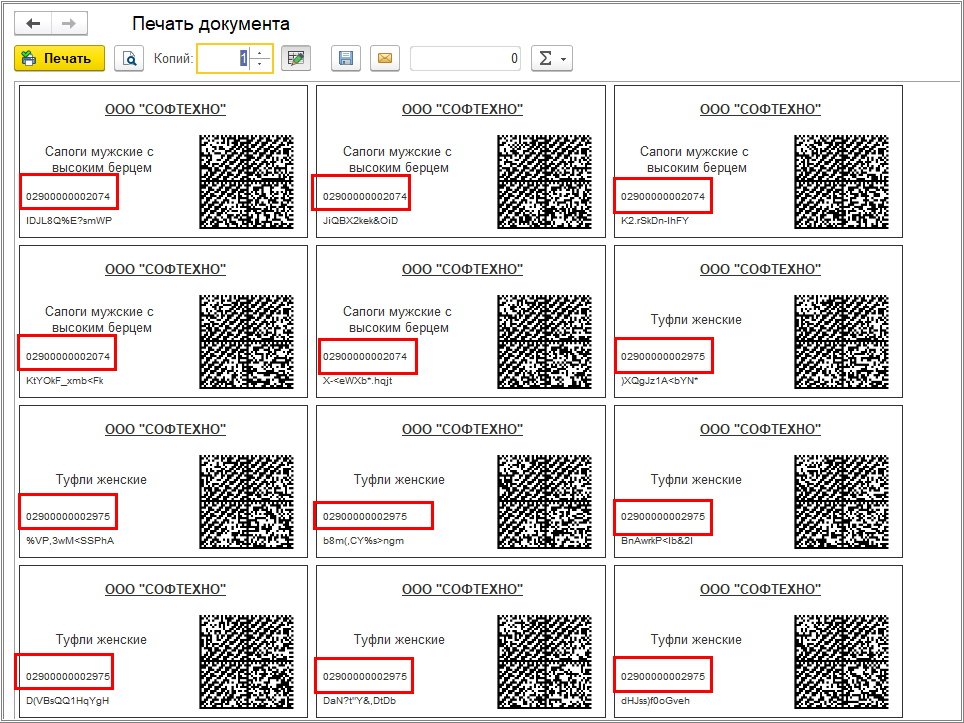
Рис. 31. Предварительный просмотр кодов маркировки на остатки обуви
После того, как распечатали коды маркировки, сохраните и закройте документ "Заказы на эмиссию кодов маркировки" и вернитесь в рабочий стол по работе с маркировкой.
Далее нужно снова зайти в документ "Маркировка товаров ИС МП", перейти на закладку Товары и уже оттуда вводить товары в оборот.
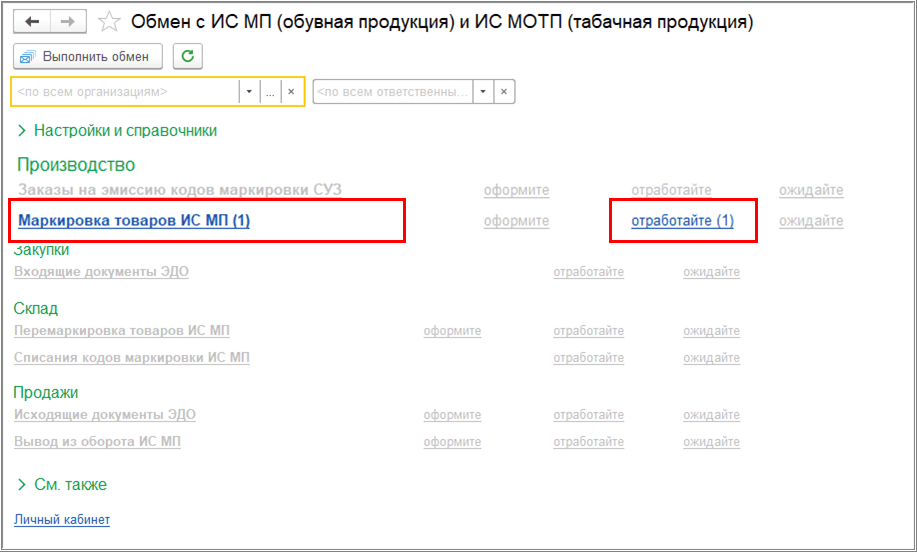
Рис. 32 Рабочий стол по работе с маркированными товарами
На закладке "Товары" нажмите на гиперссылку "Подобрать и проверить обувную продукцию". На этом шаге присваивается каждой паре обуви свой код маркировки.
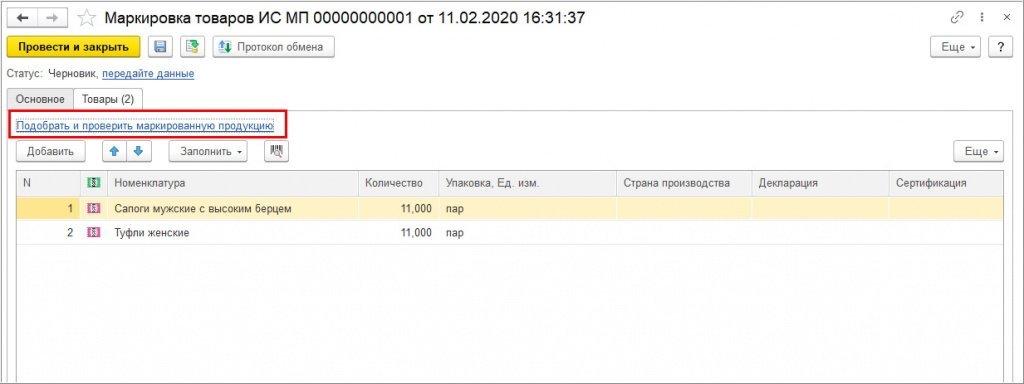
Рис. 33. Маркировка остатков обуви
Просканируйте 2D-сканером каждый Data-matrix код.
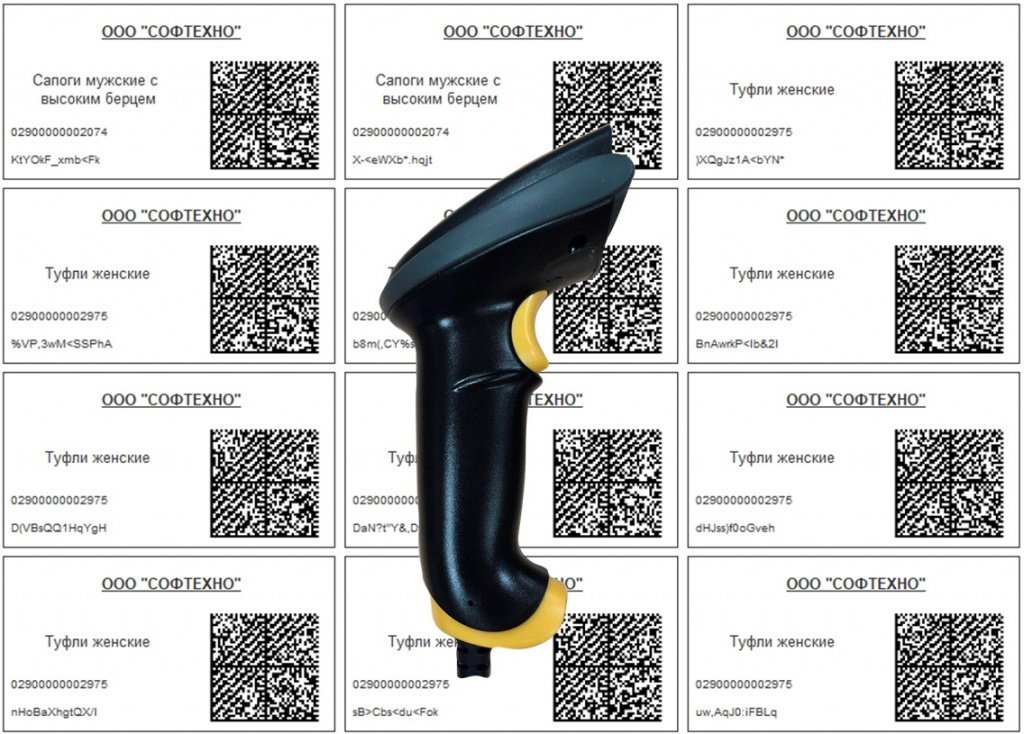
Рис. 34. Сканирование Data-matrix кодов
Пиктограммы (иконки) признака маркированной продукции стали зеленого цвета для наглядности успешной маркировки остатков обуви.
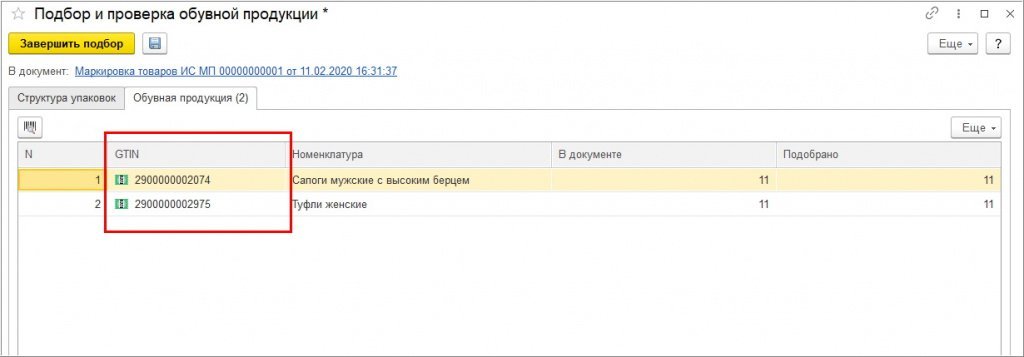
Рис. 35. Маркировка остатков обуви
Нажмите на гиперссылку "Передайте данные". На этом шаге происходит передача в "Честный знак", что коды маркировки введены в оборот, а остатки обуви готовы к реализации.
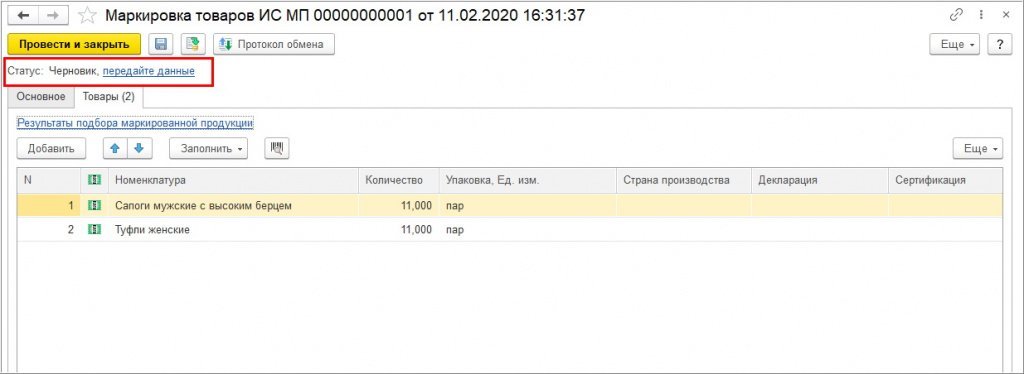
Рис. 36. Ввод кодов маркировки в оборот
После успешного обмена с ИС МП статус гиперссылки изменился на "Коды маркировки введены в оборот".
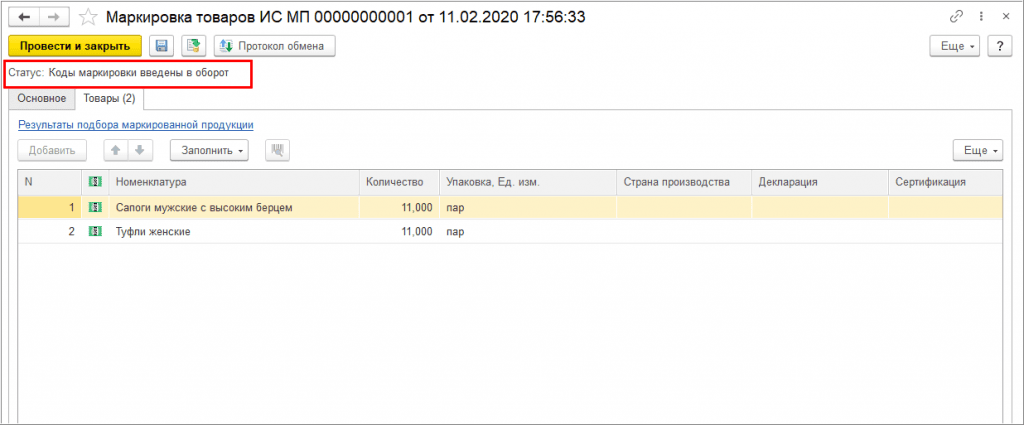
Рис. 37
Готово! На этом шаге маркировка остатков обуви завершена.








Было бы замечательно такую же информацию получить по Управлению торговлей 10,3
Бухгалтер, Так примерно одинаково во всех программах, делайте по этой инструкции и все.
Любимый приказик, Делали по инструкции (УНФ базовая) - пару недель убили, а результата нет.. поддержка тоже не поддержала.. в итоге переустановили систему с 7 на 10 и перевыпустили ключи с Випнета (как же часто он глючит!) на КриптоПРо и всё заработало!
Управление торговлей 10.3 релиз 10.3.64.3. Сегодня 06 июля 2020. Продавать обувь до сих пор не можем. Документ маркировки товаров ИС МП не проводится. И программисты мне отвечают, что это ошибка релиза. Как работать?